在撰写手游攻略或制作游戏介绍文档时,如何让你的文字更加吸引眼球?除了精彩的内容和独特的视角,你还可以尝试使用Word中的艺术字功能,为你的文档增添一抹亮色,Word艺术字到底在哪里设置呢?就让我们一起探索这个让文字变得生动有趣的秘密武器吧!
Word艺术字的设置步骤
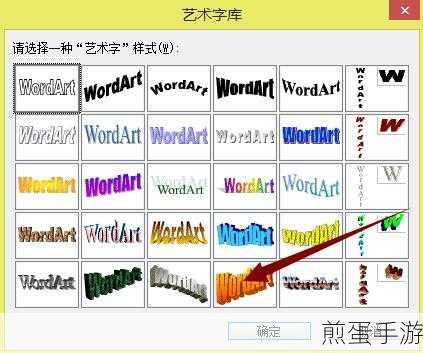
打开Word文档
你需要打开一个已经存在的Word文档,或者新建一个文档来开始你的创作,如果你是手游玩家,也许正在撰写一篇关于新游戏玩法的攻略,那么现在就可以打开Word,准备开始设置艺术字了。
选中文字或插入位置
在Word文档中,你需要选中你想要设置为艺术字的文字,如果你还没有输入文字,可以直接将光标放在需要插入艺术字的位置,你正在写一篇关于某款手游角色技能的介绍,那么就可以选中描述技能效果的文字,或者将光标放在你想要插入艺术字的位置。
打开艺术字选项
点击Word上方的“插入”选项卡,在工具栏中,你会找到一个名为“艺术字”的按钮,它通常位于“文本”组内,点击这个按钮后,会弹出一个艺术字样式列表,这个列表里包含了多种预设的艺术字样式,每个样式都有其独特的形状、颜色和字体效果。
选择并设置艺术字样式
在艺术字样式列表中,你可以通过滚动或点击箭头来浏览不同的样式,选择你喜欢的样式后,点击它,Word会自动在文档中插入一个带有示例文本的艺术字对象,你可以双击这个对象,然后输入你想要显示的文本,完成后,点击文档的空白处以退出文本编辑模式。
进一步编辑艺术字
如果你想要对艺术字进行进一步的编辑,比如更改字体、大小、颜色,或者添加阴影、映像、发光等效果,可以选中艺术字对象,然后在菜单栏中找到相应的选项,这些选项通常位于“格式”或“文本效果”中,通过调整这些设置,你可以让艺术字更加符合你的需求,更加吸引玩家的眼球。
艺术字的调整与应用
调整艺术字大小和形状
选中艺术字对象后,你会在对象的四周看到调整句柄,通过拖动这些句柄,你可以调整艺术字的大小,你还可以使用“艺术字形状”按钮来调整艺术字的形状,使其更加符合你的设计需求。
改变艺术字颜色和效果
在“格式”选项卡的“艺术字样式”组中,你可以选择“文本填充”、“文本轮廓”以及“文本效果”来改变艺术字的颜色、边框和效果,你可以为艺术字添加渐变填充或纹理效果,甚至可以为它添加三维旋转或倾斜效果,以创造出更加独特的视觉效果。
应用文本效果
在“格式”选项卡的“艺术字样式”组中,点击“文本效果”按钮后,你会看到多种效果如阴影、反射、发光、三维旋转等,这些效果可以进一步美化你的艺术字,使其更加引人注目。
最新动态:艺术字在手游领域的应用
热点关联一:游戏角色介绍
在撰写手游角色介绍时,你可以使用艺术字来突出角色的名字或技能名称,你可以将角色的名字设置为带有发光效果的艺术字,使其在游戏中更加显眼,这样,当玩家看到你的攻略时,一眼就能注意到角色的名字和技能,从而更加深入地了解角色。
热点关联二:游戏攻略标题
在撰写手游攻略时,一个吸引人的标题往往能够吸引更多的玩家关注,你可以使用艺术字来设置攻略的标题,使其更加醒目和有趣,你可以将标题设置为带有阴影效果的艺术字,或者将其形状调整为与游戏主题相符的样式,这样,当玩家在浏览攻略时,就能一眼看到你的作品,从而增加点击率和阅读量。
热点关联三:游戏社区互动
在手游社区中,玩家之间的互动是非常重要的,你可以使用艺术字来制作一些有趣的互动内容,比如游戏挑战、问答环节等,你可以将挑战任务设置为带有三维旋转效果的艺术字,并将其发布在社区中,这样,当玩家看到这些有趣的挑战时,就会更加积极地参与进来,从而增加社区的活跃度和互动性。
Word艺术字设置的特别之处
Word艺术字设置的特别之处在于其灵活性和多样性,通过调整艺术字的样式、大小和效果,你可以轻松创建出符合自己需求的独特文字效果,这些效果不仅能够提升文档的视觉效果,还能让你的作品更加引人注目,Word艺术字还支持多种语言和特殊符号的输入,让你在创作过程中更加得心应手。
Word艺术字是一个非常实用的功能,它能够让你的手游攻略或游戏介绍文档更加生动有趣,通过掌握艺术字的设置方法和应用技巧,你可以轻松创作出吸引眼球的作品,让玩家在浏览你的内容时更加愉悦和满足,就赶快打开Word文档,开始你的艺术字创作之旅吧!







